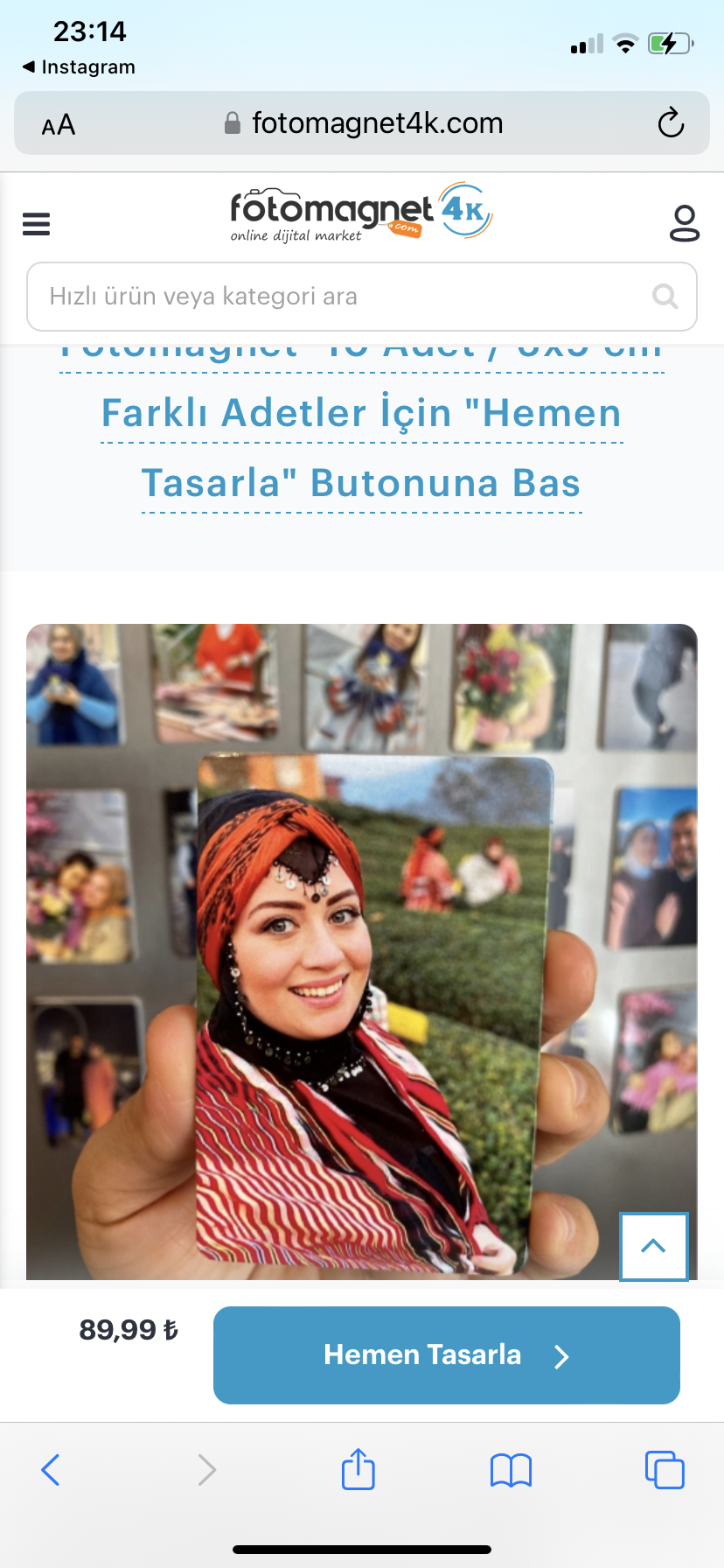
👉 Sipariş vereceğiniz ürüne tıkladıktan sonra alt tarafta "Hemen Tasarla" butonu bulunan ekran gelecek.
Buna tıklayarak bir sonraki yükleme aşamasına geçiyoruz.
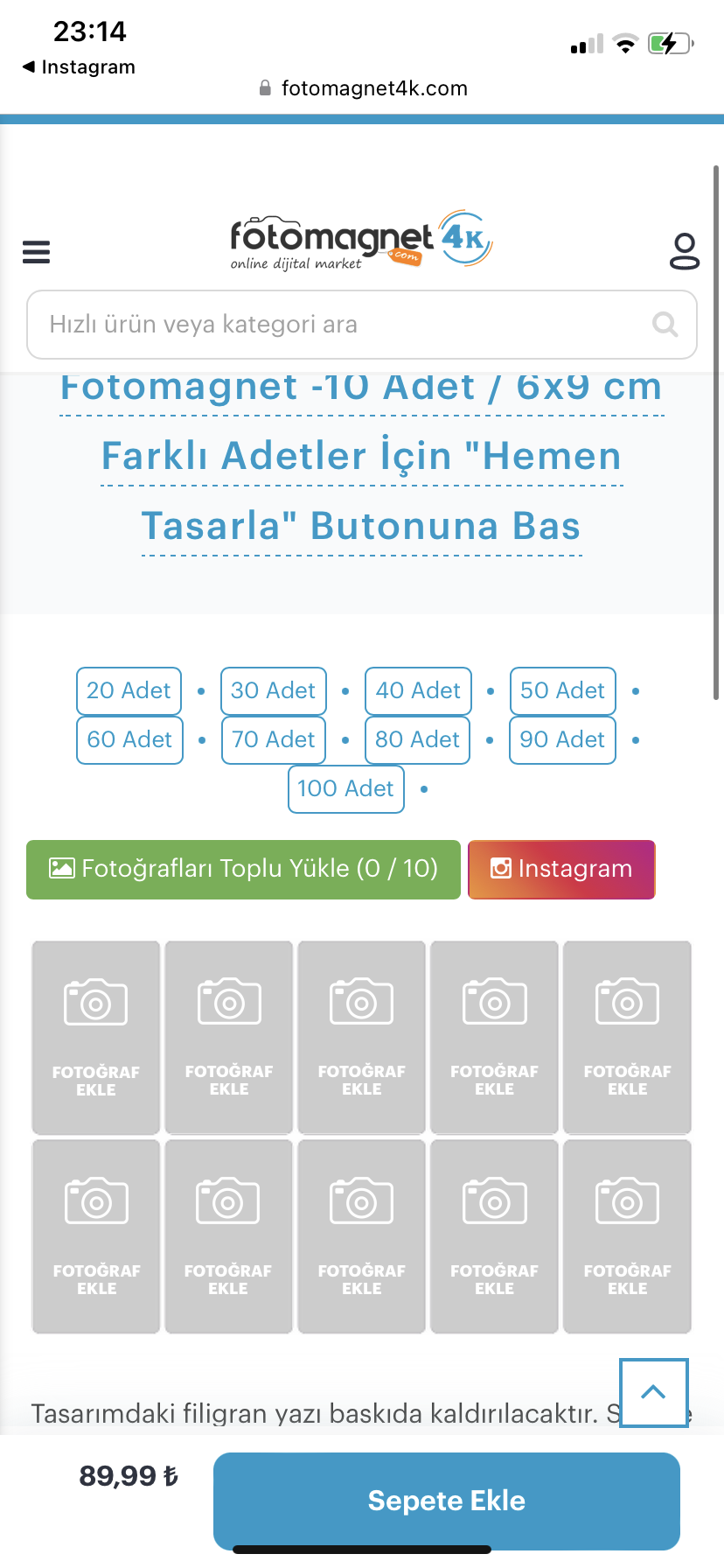
👉 Fotoğraf kutucuklarının bulunduğu ekran açılacak.
👉 Yeşil zemini olan "Fotoğrafları Toplu Yükle" butonuna basıyoruz.
Not: Kutucuklara tek tek tıklayarak eklemeniz durumunda daha fazla zaman alacaktır. Ayrıca kutucuklara tıklayarak fotoğraf yüklerseniz açılan ekranda kutucuklara eklemesi için fotoğraflara tekrar tıklamanız gerekiyor.
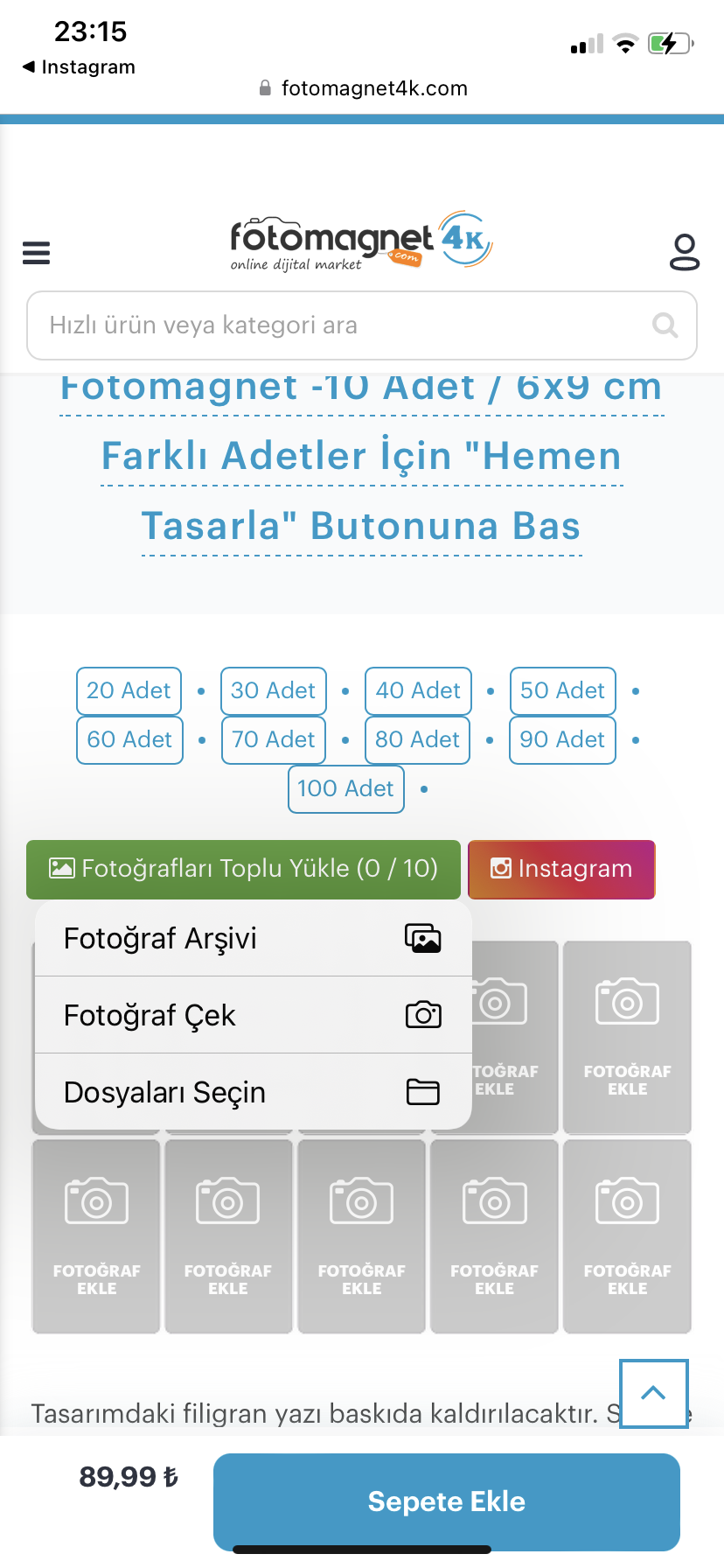
👉 Yeşil butona bastıktan sonra bu şekilde seçenekler çıkacaktır. Burada " Fotoğraf Arşivi" butona basarak kendi fotoğraflar galerinize erişebilirsiniz.
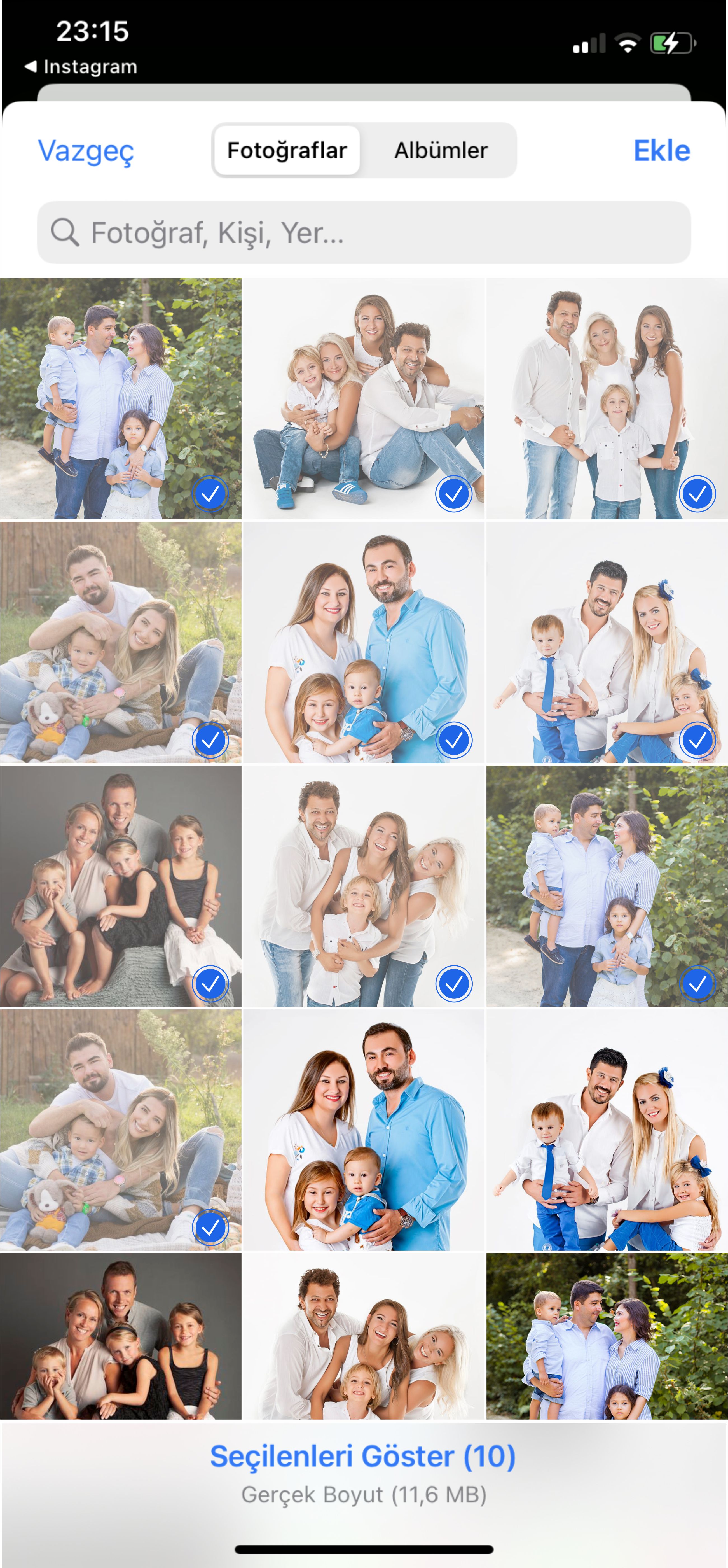
👉 Galerimizden fotoğraflarımızı seçiyoruz. Burada dikkat etmemiz gereken en önemli nokta tek seferde en fazla 10 adet fotoğraf seçmemiz.
👉 Örneğin üründe 100 adet fotoğraf var ve bunun tamamını tek seferde yüklemek isterseniz sistem çok ağır olacaktır ve ilerleme olmayıp sizi uygulamadan atacaktır.
👉 10 ar adet fotoğraf seçip yüklemesini beklememiz gerekiyor.
.jpg)
👉 Fotoğrafları seçtikten sonra altta bulunan kutucuklara otomatik ekleyecektir.
👉 Fotoğrafların baskıya girecek hallerini bu aşamada sen belirleyeceksin.
👉 Düzenlemek ve kırpmak istediğin fotoğrafın üzerine tıkla.
.jpg)
👉 Fotoğrafın üzerine tıkladıktan sonra bu şekilde ekran açılacak.
👉 Burada gördüğün ve düzenlediğin son hali baskıya girecek unutma.
👉 İki parmağını kullanarak yakınlaştırıp uzaklaştırabilirsin.
👉 İstediğin detayların ayarını sen yapabilirsin.
👉 Düzenlemeyi bitirdiğine eminsen üstte bulunan Yeşil "Uygula" butona basarak devam edebilirsin.
👉 Bu işlemi dilediğin fotoğrafa uygulayabilirsin.
.jpg)
👉 Tüm fotoğrafların baskıya girecek hallerini bitirdiysen artık sepete ekleme vakti.
👉 En altta "Sepete Ekle" butonuna basman yeterli.
Sabret henüz bitmedi. Sistem son kez seni uyaracak. Bir sonraki görsele odaklan 😀
.jpg)
👉 Sistem burada seni son kez uyarıyor.
👉 Mavi kutucuk içerisinde bulunan uyarıyı tekrar gözden geçir ve sorun yoksa "Onaylıyorum" butona basma vakti.
Hadi bitir bu işi 💪
Not: Endişen olmasın. Gözden kaçırdığın bir detay veya değişiklik için sepet aşamasında bile işlem yapabilirsin. Ürün altında bulunan "Düzenle" butona basarak fotoğraflarında değişiklik yapabilirsin.

